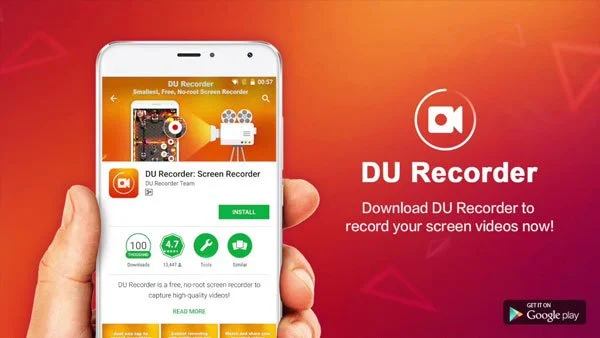PUBG est un jeu de combat qui fait fureur dans le monde entier depuis sa sortie en Mars 2017. Voici comment enregistrer votre partie pour impressionner vos amis.
Que vous soyez un joueur chevronné ou un débutant, il peut être important d’enregistrer l’écran de votre GamePlay PUBG. Ça vous permettra d’avoir une idée générale de comment vous jouez et de ce qu’il y a à améliorer.
De nombreuses solutions existent pour enregistrer votre écran lorsque vous jouez à PUBG, mais celles qui sont vraiment efficaces sont rares. Pour le moment, la meilleure c’est HitPaw Screen Recorder.
HitPaw Screen Recorder est une application qui offre une interface utilisateur intuitive qui permet même à ceux qui ont du mal avec l’outil informatique de faire un bon enregistrement de leur écran.
Peu importe votre plateforme, HitPaw Screen Recorder peut vous aider à enregistrer facilement votre partie PUBG.
Comment enregistrer votre écran avec HiPaw en jouant à PUBG sur PC

- Suivez les étapes ci-dessous pour enregistrer votre écran avec HitPaw Screen Recorder sur PC en jouant à PUBG
- Télécharger et installer HitPaw Screen Recorder sur votre PC.
- Une fois HitPaw Screen Recorder installé, ouvrez-le et cliquez sur le bouton “Enregistrer le jeu” en haut au centre de l’écran.
- Dans la liste des jeux qui apparaît, choisissez le jeu que vous voulez enregistrer. Dans notre cas, ce sera PUBG.
- Cliquez sur “Démarrer l’enregistrement” l’enregistrement du jeu commencera. Vous pouvez arrêter l’enregistrement en appuyant sur “Arrêter l’enregistrement” dans le coin supérieur gauche de l’écran.
- Après avoir arrêté l’enregistrement, vous pouvez prévisualiser la vidéo de votre jeu. Il suffit de cliquer sur Aperçu”.
Comment enregistrer votre écran iPhone/iPad sur PC en jouant à PUBG
- Si vous ne l’aviez pas encore fait, téléchargez et installez HitPaw Screen Recorder sur votre ordinateur
- Ouvrez le logiciel sur votre ordinateur.
- Dans le coin supérieur gauche de votre écran, cliquez sur « Enregistrer le périphérique » pour sélectionner un iPhone ou un iPad.
- Il vous sera ensuite demandé de connecter l’iPad ou l’iPhone sur lequel vous jouez à PUBG. Votre ordinateur d’enregistrement et votre iPhone doivent être connectés au même réseau Wifi.
- Ouvrez le centre de contrôle sur votre iPhone
- Appuyez sur Screen Mirroring puis sur HitPaw Screen Recorder dans les destinations AirPlay.
- Vous constaterez que l’écran de votre iPhone s’affiche sur votre ordinateur. Le couplage est effectif est mais l’enregistrement du jeu n’a pas commencé
- Lancez maintenant le jeu PUGB puis cliquez sur le bouton Enregistrer sur votre ordinateur pour lancer l’enregistrement de votre jeu PUBG.
Cette procédure fonctionnera également pour toutes les autres plateformes comme Valve Steam Deck ou Android. Il suffit de télécharger l’application et de l’installer sur votre ordinateur. Vous allez ensuite coupler l’ordinateur à la console et le tour sera joué.
Quelle application gratuite pour enregistrer notre écran lorsqu’on joue à PUBG
HitPaw Screen Recorder que nous avons vue ci-dessus a beau être très moins cher, certains préfèrent les solutions totalement gratuites pour enregistrer ce qui se passe sur leur écran lorsqu’ils jouent. DU Screen Recorder est là pour les satisfaire.
DU Screen Recorder n’est pas la seule application gratuite, mais c’est l’une des meilleures pour faire ce travail. L’un des plus gros avantages de cette application c’est qu’elle consomme très peu de ressources système.
Comment enregistrer PUBG Mobile à l’aide de DU Screen Recorder ?
Téléchargez et installez Screen Recorder PUBG sur votre téléphone.
Ouvrez Screen Recorder PUBG et appuyez sur l’icône des paramètres. Il y a plusieurs options disponibles, mais celles qui nous intéressent sont la résolution qui vous règlerez sur 1080 x 1920 et la qualité vidéo que vous mettrez à 720p. Si votre téléphone est adapté à d’autres caractéristiques, choisissez-les à la place.
Ouvrez PUBG MOBILE et rendez-vous à Paramètres> graphiques> désactivez les graphismes fluides.
Rentrez d’un pas et choisissez des effets visuels fluides afin d’obtenir des performances élevées.
Choisissez les graphismes HD
Choisissez enfin des fréquences d’images faibles si vous rencontrez un problème de décalage. Sinon, sélectionnez une fréquence d’images moyenne ou élevée en fonction des capacités de votre téléphone.
Encore une fois, ouvrez l’application Du Screen Recorder et cliquez sur le bouton d’enregistrement rouge. Après une attente de 5 secondes, vous obtiendrez d’autres fonctionnalités telles que Facecam, Front Camera Picture in Picture et bien d’autres.
Nous vous conseillons de désactiver toutes ces fonctionnalités en laissant juste celle de la caméra frontale.
L’enregistrement est lancé. Vous pouvez enfin ouvrir PUBG sur votre téléphone et commencer à jouer pendant que DU Screen Recorder prend une vidéo de votre parcours.
Lire Aussi:
- Voici les nouveaux jeux qui arrivent sur Xbox Game Pass cette année
- Fifa 23: Le jeux arrive avec de bonnes et de mauvaises nouvelles